ActionScript 3.0[6] : กลุ่มตัวดำเนินการที่ควรรู้จัก
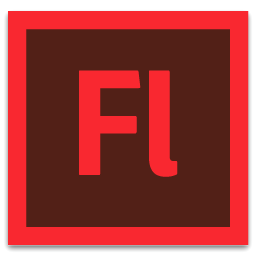
เรียน Flash ActionScript 3.0 ตัวดำเนินการที่ควรรู้จัก กลุ่มตัวดำเนินการของ Flash ActionScript 3.0 มีมากมายหลายตัวด้วยกันแต่ผู้เขียนจะขอหยิบยกเอา เฉพาะตัวดำเนินการที่ใช้บ่อยและเห็นว่าสำคัญเท่านั้นมาเขียนให้ผู้เรียนได้อ่านกัน กลุ่ม Primary Operators [] ใช้กำหนดค่าเริ่มต้นของอาเรย์ {x:y} ใช้กำหนดค่าเริ่มต้นของ object () แยกกลุ่ม f(x) เรียกฟังก์ชั่น new เรียก constructor x.y x[y] ใช้เข้าถึงคุณสมบัติของตัวแปร กลุ่ม Postfix operators เป็นการเพิ่มหรือลดค่าทีหลัง ++ เพิ่มค่าขึ้น 1 -- ลดค่าลง 1 เช่น var xNum:Number = 0; trace(xNum++); // 0 trace(xNum); // 1 กลุ่ม Unary operators เป็นการเพิ่มหรือลดค่าก่อน ++ เพิ่มค่าขึ้น 1 -- ลดค่าลง 1 + เครื่องหมายบวก - เครื่องหมายลบ ! เครื่องหมายตรรกะนิเสธ void ส่งค่าที่ไม่กำหนดกลับ กลุ่ม Multiplicative operators * เครื่องหมายคูณ / เครื่องหมายหาร เอาเฉพาะผล เช่น 7 / 2 ให้ค่า 3 % เครื่องหมายหาร เอาเฉพาะเศษ เช่น 7 % 2 ให้ค่า 1 กลุ่ม Relational operators ใช้เทียบเทียบ < เครื่องหมายน้อยกว่า > เครื่องหมายม...



